Как очистить историю поиска в Яндексе и не сохранять её в дальнейшем?
Когда вы несколько раз вводите одну и ту же фразу для поиска, сервис запоминает её и потом предлагает вам ранее введенные запросы, подсвечивая их во всплывающей строке.
Такой вид меню поисковика называется «умным поиском» или «поисковыми подсказками» и используется он во всех крупных системах мира, включая Яндекс, Google, Bing и Yahoo.
Например, панель управления историей запросов с недавних пор изменила местоположение. Давайте поищем её, и когда найдем, изменим в ней что-нибудь!
Все описанные в данной статье инструкции можно использовать в любом браузере.
Вход в пользовательский аккаунт
История поиска в Яндексе сохраняется и отображается только у авторизированных юзеров – для этого у вас должен быть зарегистрированный почтовый ящик в системе.
Удалять свои запросы из поиска необходимо только в этом случае.
Для этого залогиньтесь в свою учетную запись на сайте и зайдите на главную страницу портала Yandex.
Видите? Вот она, справа вверху.
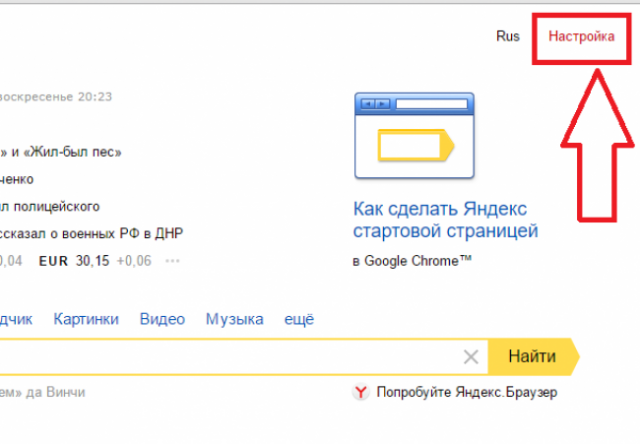
Рис. 2 – главная страница поисковика
Далее, в выпадающем списке, выберите пункт «Другие настройки» и нажмите на него.
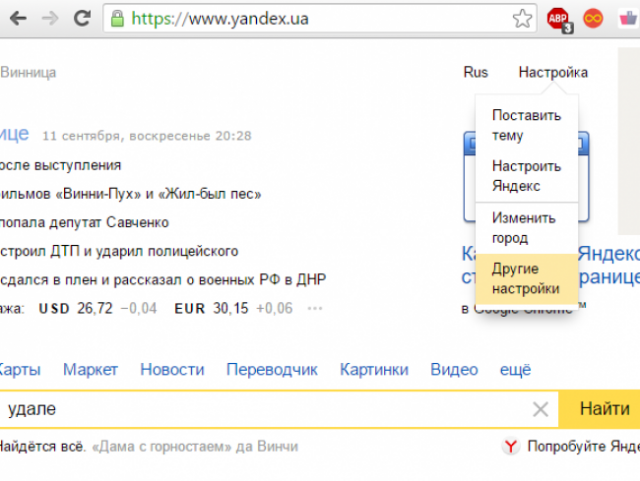
Рис. 3 – выпадающий список доступных настроек в Yandex
Теперь, в открывшемся окошке, найдите раздел «Поисковые запросы» и выберите его.
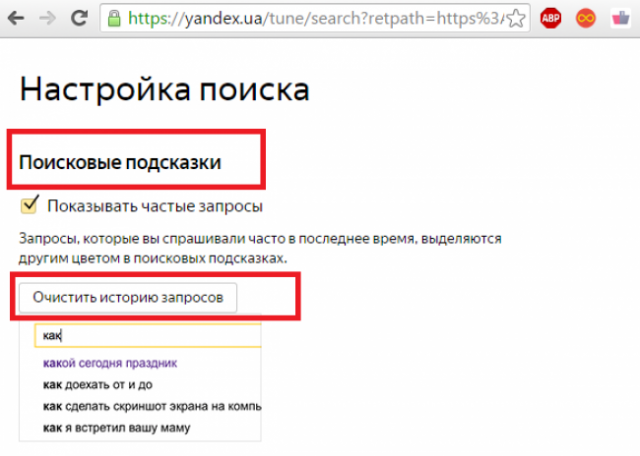
Рис. 4 – вкладка поисковых запросов в аккаунте пользователя
В данном окне вы можете провести комплексную настройку вашей истории поиска.
Например, можете не удалять историю, а просто скрыть её – тогда она не будет показываться во время повторного введения одних и тех же запросов в поисковике Yandex.
Чтобы полностью удалить все фразы, которые вы искали, будучи крепко залогиненым, нажмите на клавишу «Очистить историю».
Теперь подождите несколько минут, пока система не соберет данные обо всех ваших запросах и не удалит их.
Эта процедура может занять от одной до нескольких минут, все зависит от скорости соединения с Интернетом и от объема поисковых фраз.
Не закрывайте вкладку до полного окончания процесса удаления, иначе изменения не будут сохранены.
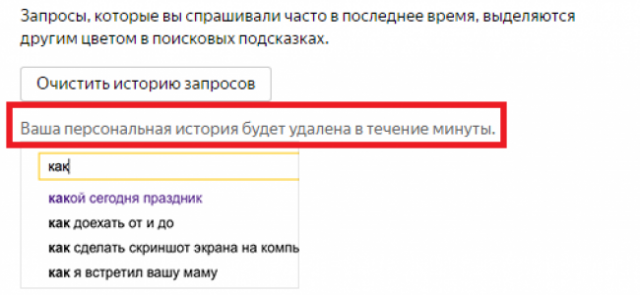
Рис. 5 – процедура удаления
После очистки истории следует сохраниться. Для этого кликните на клавишу «Сохранить» в самом низу страницы настроек.
Продолжайте использовать Яндекс, как обычно, история запросов в вашем аккаунте больше не будет показываться.
Удаление отображения сайтов
Если вы хотите полностью удалить какие-либо данные поиска из Yandex, а не только текстовые запросы, ознакомьтесь с еще одним методом.
Дело в том, что Яндекс способен сохранять и отображать не только запросы, но также и адреса сайтов, на которые заходил пользователь через поисковую систему.
Эти сайты отображаются в выпадающем списке адресной строки. Чтобы убрать их оттуда, выполните следующие действия:
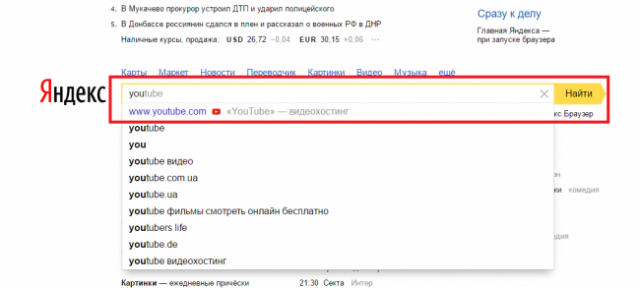
Рис. 7 – ранее посещаемые сайты в поисковой системе Яндекс
- зайдите в свой аккаунт на Yandex;
- откройте панель дополнительных настроек (справа вверху на главной странице), как это было показано в предыдущей инструкции статьи;
- найдите вкладку «Показывать часто посещаемые сайты». Она расположена сразу после «управления запросами»;
- отключите галочку напротив пункта «Показывать сайты»;
- чтобы все внесенные изменения вступили в силу, нажмите на клавишу «Сохранить» внизу страницы. Затем перейдите на обновленную главную страницу системы Yandex. Теперь во время поиска часто посещаемые сайты больше не будут отображаться.
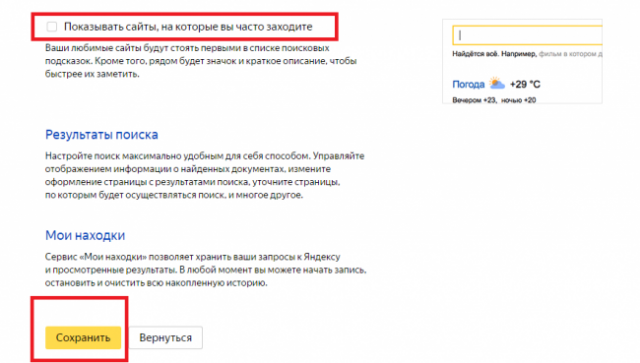
Рис. 8 – отключение показа «любимых сайтов» на сервисе
Управление окном «Мои находки»
«Мои находки» — это удобный сервис от разработчиков Яндекса, который позволяет юзерам хранить результаты поисковой выдачи.
Это ваша персональная панель закладок внтури поисковика.
Чтобы стереть все сохраненные данные, войдите в настройки и включите окно «Мои находки».
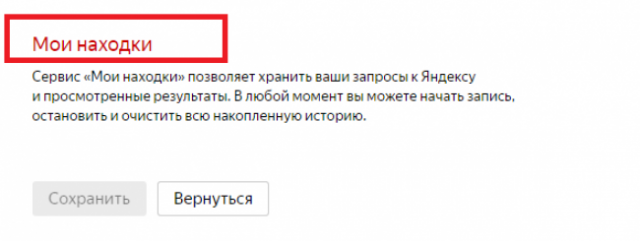
Рис. 9 – окно закладок пользователя
Теперь в появившемся окне выключите запись истории поисковой выдачи и очистите ранее сохраненные данные, как показано на рисунке ниже.
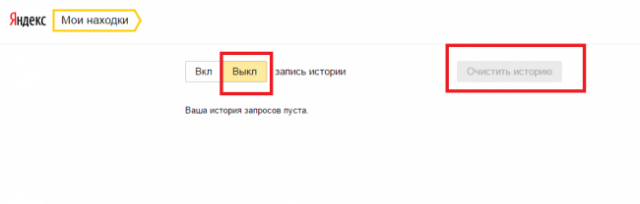
Рис. 10 – управление «находками» профиля

